iPhone 13 Pro Max图中文字提取方法
iPhone 13 Pro Max作为顶配版机型,其强大的地方可不仅仅只在于它的处理器上,软件功能上也有着诸多亮点,此次小编就为大家带来了iPhone 13 Pro Max有关提取图中文字的相关介绍,一起来看看吧。

iPhone 13 Pro Max如何提取图中的文字?iPhone 13 Pro Max提取图中文字教程
1、此功能不用开启,只需要更新到iOS15就可以自动开启使用,用户想要使用的话,只需要打开相机,然后对着想要转换的图片文字,拍摄清晰的字迹。
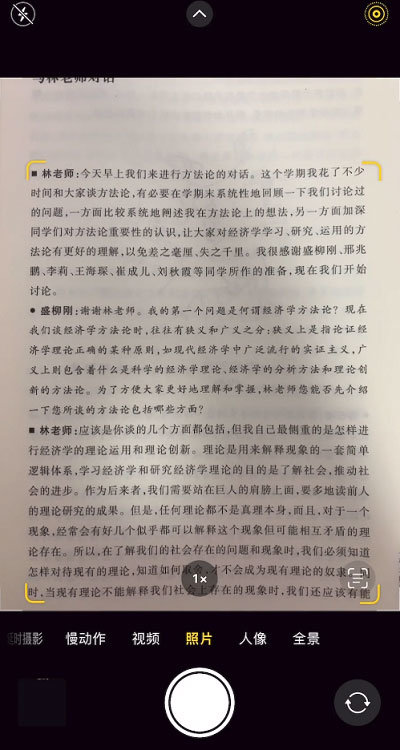
2、然后点击拍摄的图片,进入到相册界面中。
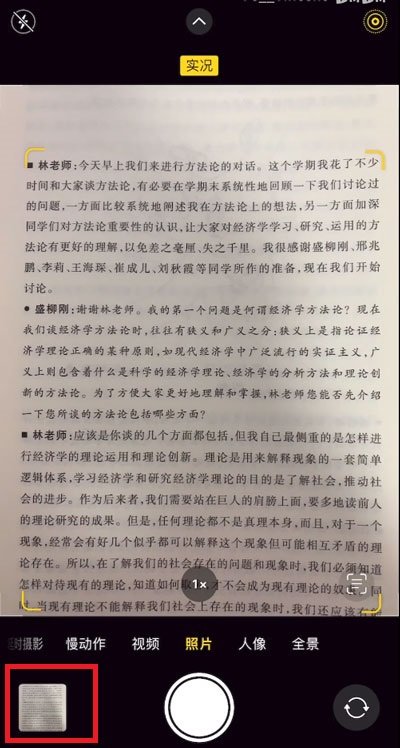
3、然后在照片界面中,我们只需要长按图片,然后长按的位置就会出现字体选择,我们可以选择想要的部分进行复制,就可以提取出文字了。
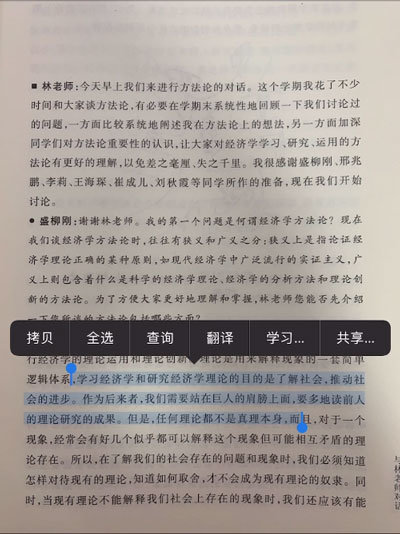
4、还有一种更加快捷的方式,就是在拍照界面,当我们的相机对准文字以后,点击右下角的红框中的按钮。
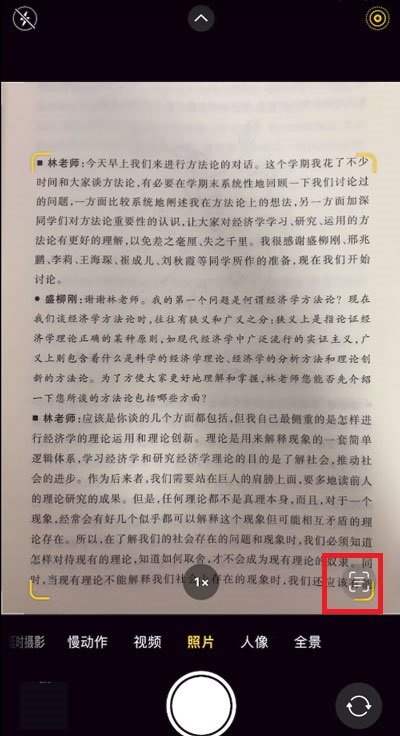
5、然后整个图片就会出现,然后我们可以对整个图片上的文字进行复制提取,更加的便捷。
用户只需要保证照片的清晰度就可以将图中文章全部提取出来,在日常使用中可以为用户省去很多时间,而这只是iPhone 13 Pro Max众多软件功能中的一种,感兴趣的小伙伴们千万不要错过了。













